Jos Windows ei löydä MicrosoftSecurityApp.exe-tiedostoa , niin tämä viesti auttaa sinua. MicrosoftSecurityApp.exe on osa Microsoft Defender -sovellus joka on saatavilla osoitteessa Microsoft Store . Tämä Microsoft Defender -sovellus on saatavana yksinomaan Microsoft 365 Personal- tai Family -tilauksella, eikä sillä ole mitään tekemistä sisäänrakennetun sovelluksen kanssa. Windowsin suojaus sovellus.
Korjaa Windows ei löydä MicrosoftSecurityApp.exe-tiedostoa
Noudata näitä ehdotuksia, jos Windows ei löydä MicrosoftSecurityApp.exe -virhettä, kun yrität suorittaa Microsoft Defender -sovelluksen:
onedrive-latausnopeus
- Päivitä Defenderiin liittyvät palvelut
- Korjaa rekisterieditorilla
- Asenna uusi Microsoft Defender -sovellus.
Katsotaanpa nyt näitä yksityiskohtaisesti.
1] Päivitä Defenderiin liittyvät palvelut
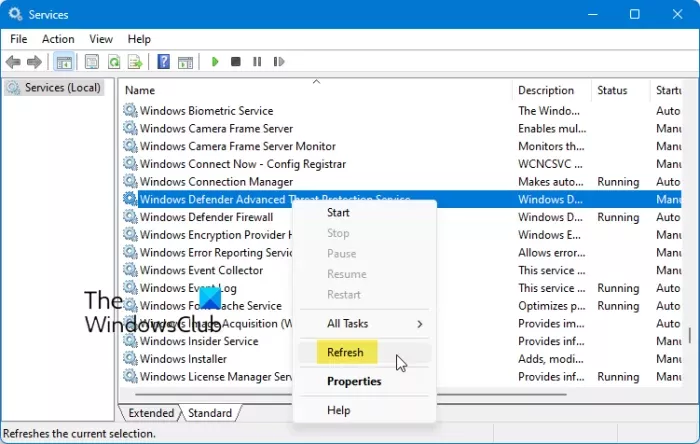
Aloita päivittämällä Microsoft Defenderiin ja Microsoft Securityyn liittyvät palvelut. Palvelun päivittäminen Windowsissa käynnistää tietyn ohjelmiston uudelleen. Näin:
- Klikkaus alkaa , Hae Palvelut , ja osui Tulla sisään .
- Vieritä alas ja etsi seuraavat Defenderiin ja Microsoft Securityyn liittyvät palvelut.
- Windows Defender -palvelu
- Windows Defender -verkkotarkastuspalvelu
- Windows Defender Threat Protection Service
- Windows Defenderin palomuuri
- Verkkosäikeen puolustuspalvelu
- Web Threat Defense -käyttäjäpalvelu
- Windowsin suojauspalvelu
- Napsauta palvelua hiiren kakkospainikkeella ja valitse virkistää .
Katso, onko tämä auttanut.
3] Tuore asennus Microsoft Defender -sovellus
Lopuksi poista Microsoft Defender Windows PowerShellin avulla ja asenna se sitten uudelleen. Näin:
- Klikkaa alkaa , Hae Windows PowerShell , ja napsauta Suorita järjestelmänvalvojana .
- Kirjoita seuraava komento ja paina Tulla sisään :
get-appxpackage -allusers Microsoft.6365217CE6EB4 | remove-appxpackage
- Käynnistä tietokoneesi uudelleen, kun olet valmis ja asenna Microsoft Defender -sovellus Microsoft Store .
Lukea: Hallitse karanteeniin asetettuja kohteita ja poissulkemisia Windows Defenderissä
Kuinka pääsen eroon Windowsista. Ei löydy -virhettä?
Korjataksesi Windows ei löydä Varmista, että kirjoitit nimen oikein virhe, suorita järjestelmän tarkistus ja etsi haittaohjelmat. Jos tämä ei kuitenkaan auta, asenna uudelleen sovellus, jota Windows ei löydä. Ratkaisu riippuu sovelluksesta, joka heittää tämän virheen. Linkitetty viesti kattaa joitain niistä ja näyttää, mitä menetelmiä virheiden korjaamiseksi tulee noudattaa.
Kuinka korjaat Tämä sovellus ei voi toimia tietokoneellasi?
Jos sovellus ei voi toimia tietokoneellasi , suorita sovellus yhteensopivuustilassa järjestelmänvalvojan oikeuksilla. Vaihtoehtoisesti voit tarkistaa, onko ohjelma tarkoitettu sinun Windows-versiollesi,
Lataa ohjelma uudelleen, suorita suoritettava tiedosto pikakuvakkeen sijaan tai poista SmartScreen käytöstä ja katso.
Lukea: Windows ei löydä wt.exe-tiedostoa; Windows-pääte ei avaudu.














